Usuwamy sieć Wi-Fi w systemie Windows 7
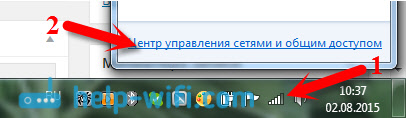
- 2276
- 538
- Pan Edmund Kubacki
Usuwamy sieć Wi-Fi w systemie Windows 7
Często dostaję pytania dotyczące usunięcia sieci Wi-Fi na komputerze z systemem operacyjnym Windows 7. W tym artykule postaram się szczegółowo odpowiedzieć na to pytanie i pokażę, jak w ustawieniach sieci bezprzewodowych usuń informacje o właściwej sieci Wi-Fi.
Najpierw spróbujmy dowiedzieć się, dlaczego jest to ogólnie potrzebne. W rzeczywistości, po prostu usuwając sieć bezprzewodową na laptopie lub komputer stacjonarny, możesz rozwiązać wiele problemów z podłączeniem sieci Wi-Fi w systemie Windows 7. A głównym problemem jest zmiana hasła na Wi-Fi lub nazwa sieci w ustawieniach routera, a następnie laptopa nie chce łączyć się z Wi-Fi. Wydaje się, że błąd systemu Windows łączy się z ... ”lub„ Parametry sieci przechowywane na tym komputerze nie spełniają wymagań tej sieci ”. Nadal będę przygotowywać poszczególne artykuły na temat tych błędów, ale mogę powiedzieć, że zwykle są one rozwiązane poprzez usunięcie sieci i powtarzające się połączenie.
Po podłączeniu komputera do Wi-Fi pamięta parametry sieci (nazwa, hasło itp. D.). Po zmianie tych parametrów nie może już nawiązać połączenia z routerem. Dlatego wystarczy usunąć informacje o sieci i ponownie zainstalować połączenie. W systemie Windows 8 nazywa się to nawet „Zapomnij o sieci”.
Być może usunięcie sieci bezprzewodowej jest nadal przydatne, gdy nie chcesz, aby komputer automatycznie zainstalował połączenie z niektórymi sieciami bezprzewodowymi.
Usuwamy sieć bezprzewodową w systemie Windows 7
Nie kliknij, a nie ikona statusu połączenia internetowego na pasku zadań i wybierz Centrum kontroli sieci i całkowity dostęp.
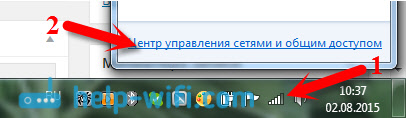
Ponadto, po lewej stronie, kliknij element Zarządzanie sieciami bezprzewodowymi.
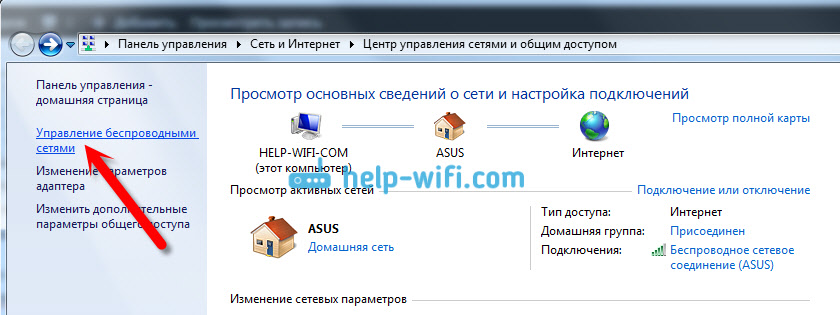
Otworzy się lista wszystkich sieci Wi-Fi, do których po podłączeniu komputera. Znajdź sieć na liście, którą chcesz usunąć, kliknij ją za pomocą odpowiedniego przycisku myszy i wybierz Usuń sieć.
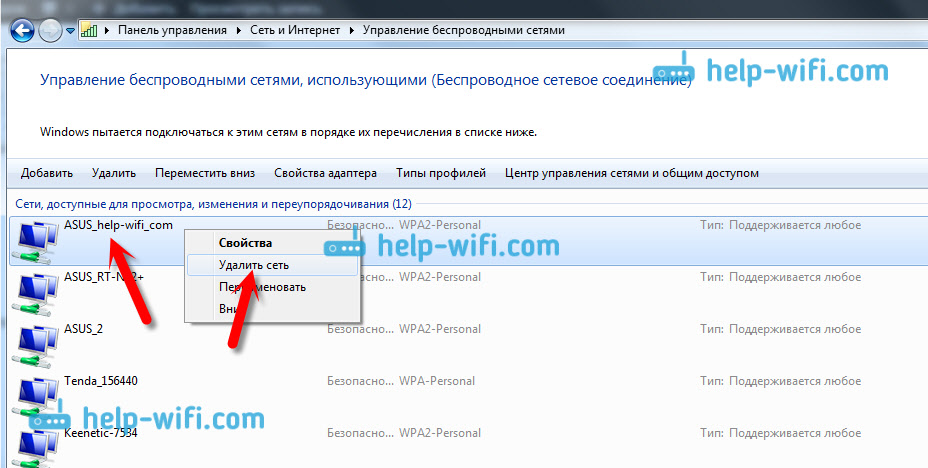
Po usunięciu sieci otwieramy listę dostępnych sieci i ponownie się łączymy.
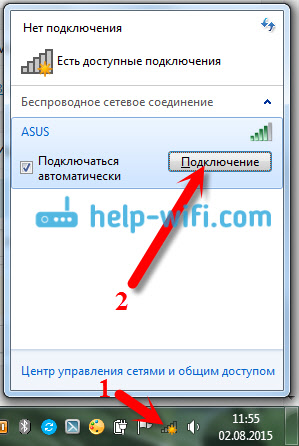
Po tych działaniach problemy z połączeniem z siecią bezprzewodową powinny zniknąć. Planuje napisać więcej szczegółów na temat systemu Windows 8 i urządzeń mobilnych.

